
スタバのモバイルオーダーの受け取り方を解説!画面は見せる?どこで待つ?
当ページのリンクにはPRが含まれています。

スタバのモバイルオーダーを利用したいけど、受け取りはどこで?どうやって?と疑問に思いますよね。
私も初めてモバイルオーダーを利用したとき、受け取り方が分からずレジ待ちの列に並んでしまったことがあります…。
本記事では私と同じような失敗をしないように、モバイルオーダーの受け取り方や注意点、早く着いた時の待つ場所について解説していきます!
本記事ではこんなお悩みを解決します
- スタバのモバイルオーダーの受け取り方法が知りたい
- 受取時間より早く着いた時、どこで待てばいい?
- 店員さんに受け取り番号は見せる?
モバイルオーダーの注文方法〜受け取り方までの流れも載せています。ぜひ最後まで見てみてくださいね◎
記事を書いている人


4年以上スターバックスの情報を当ブログで発信。Instagramもやっています。
タップできる目次
スタバのモバイルオーダーの受け取り方・受け取り場所


モバイルオーダーで注文した商品は、店舗内に設置された専用受け取りカウンターで受け取ります。
専用カウンターはだいたいレジ横にあり、↓のような「受け取りはこちら」という目印が立っています!


このスペースに準備ができた商品が置かれています。商品ラベルに記載されている「受取番号」を確認して持って帰ればOKです◎
受取番号は、公式アプリTOP画面もしくは注文が完了した際に届くメールに記載されています。


商品を受け取る時、「店員さんに受取番号を確認するのか?」というと店舗によって異なります。画面を見せるときもあれば、見せないときの両方がありました!
私の考えですが、受け取りスペースに商品がたまっていたり、店員さんがその場にいたりすると受取番号を確認しているのかなと思いました。(商品の受け取り間違えを防ぐため)
商品提供までどこで待つべき?
受け取りよりも早く店舗についた時、どこで待てばいいか?気になりますよね。
私はいつも受け取りカウンターの前で待ってます!
店舗内で飲食する場合は、座席で待っていてOKです。受取番号が呼ばれるorスマホに通知がくるので、そのタイミングで受け取りましょう。
モバイルオーダーの注文~受け取りまでの流れ


本記事では公式アプリでモバイルオーダーを利用する方法を載せています。(公式サイトやLINEモバイルオーダーとやり方は同じです)
モバイルオーダーのやり方(全手順)
STEP
「オーダーする」をタップ
アプリを起動し、「オーダーする」をタップします。


STEP
店舗を選択
受け取りに行く店舗を選択します。




STEP
持ち帰りor店内飲食を選ぶ
利用方法を選択します。




STEP
商品を選ぶ




STEP
商品の詳細を決定する


STEP
決済に進む
商品の選択が終われば、「利用規約に同意の上、決済する」をタップします。


決済方法は、登録しているスタバカードの残高から引き落とされます。
STEP
受取番号を確認する
左下の「Home」をタップして、受取番号が表示されているか確認します。
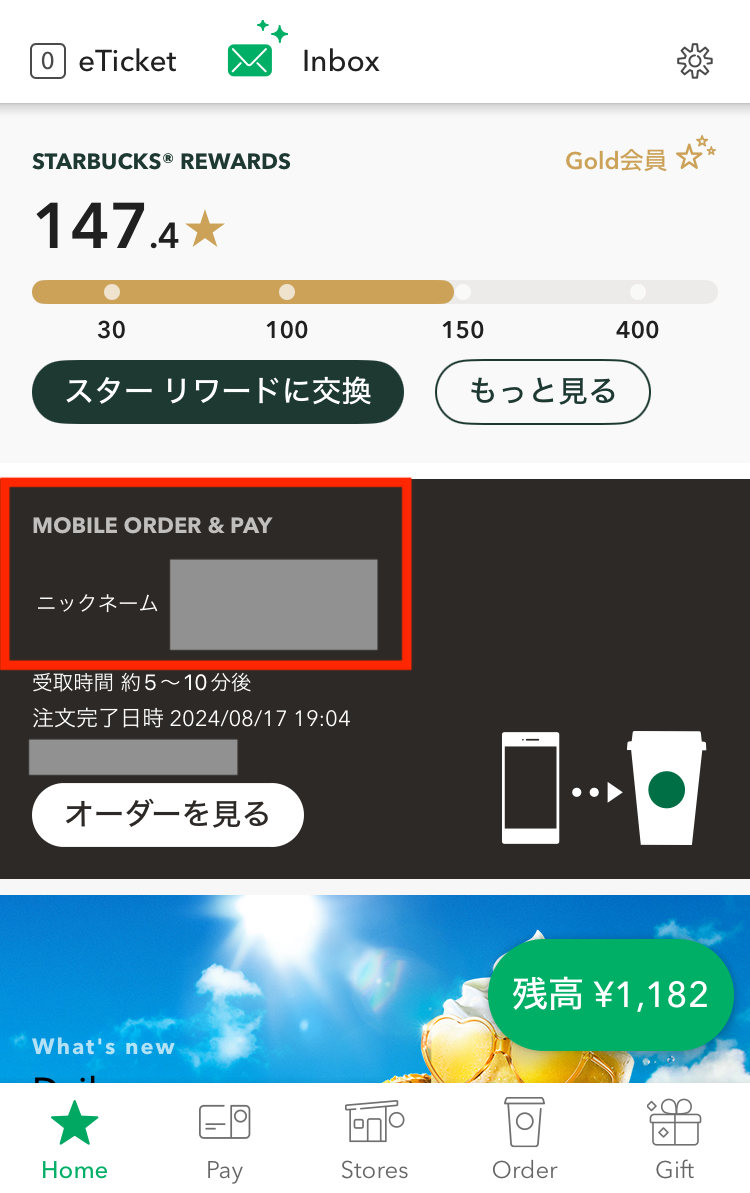
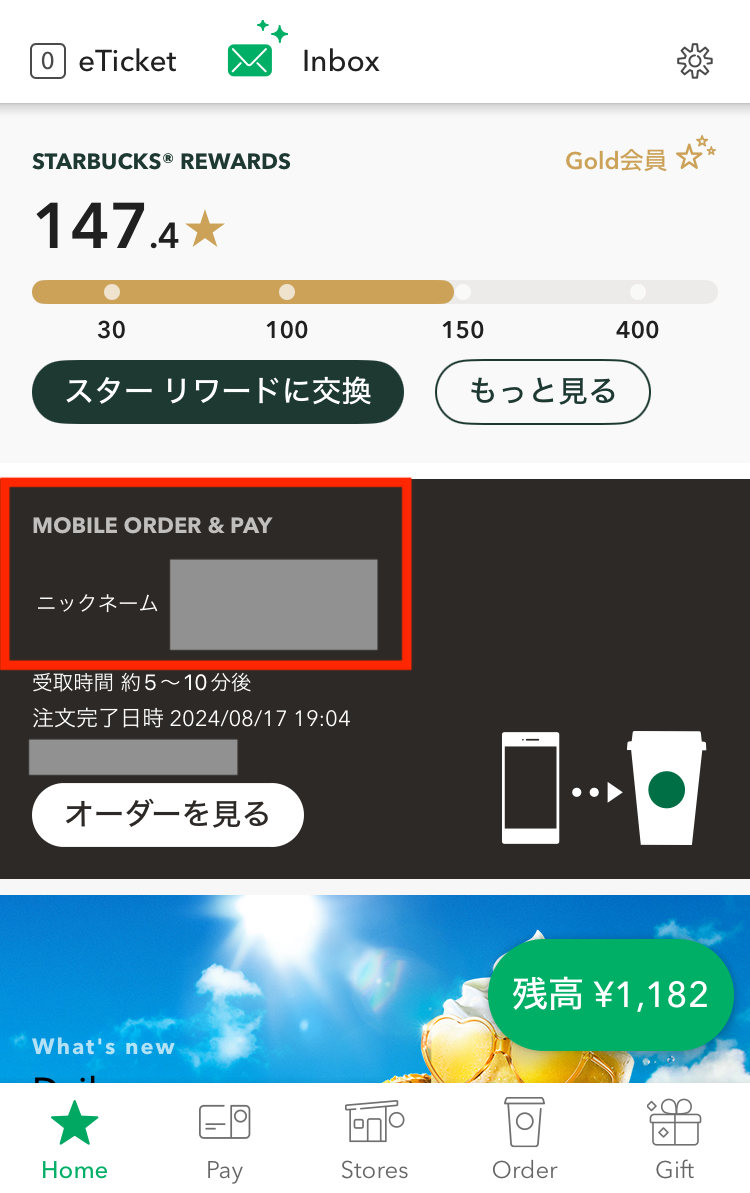
表示されていれば、注文は完了です!
モバイルオーダーは、My Starbucks会員でなくても利用できます◎ 会員になった方がポイント付与や特典がもらえるのでお得ですが、面倒な方は登録なしでよいと思います!
会員登録なしで利用する方法2つ
- 公式アプリで「ログインせずに注文する」で利用する
- 店舗内にある「App Clip」から注文する
※支払いはApple Pay決済のみ
App Clipは、↓のように店舗内に設置されたQRコードを読み取ってモバイルオーダーを利用できるサービスです。
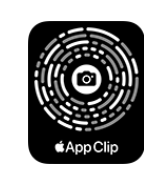
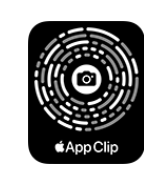
ポイント付与やお得な特典を貰いたい方は、スターバックスリワード会員になってからモバイルオーダーを利用しましょう!登録は、スタバカードの登録手順を参考にしてください
モバイルオーダー受け取り時の注意点


モバイルオーダー受け取り時の注意点2つ
- 呼ばれても大丈夫な受取番号(ニックネーム)にしておく
- タンブラー割引は対象外
それぞれ解説していきます。
呼ばれても大丈夫な受取番号(ニックネーム)にしておく
商品の準備ができたら、店員さんが受取番号(ニックネーム)を呼ぶ場合があります。
本名にしていたり、呼ばれて恥ずかしい名前にしてるとちょっと気まずかった経験があるので注意…!
ニックネームは、特に指定がなければデフォルトで登録されます。ランダムでコーヒーの産地になります。
ニックネームは好きな名前に変更できます。注文してからだと変更できないので、注文前に変更してくださいね。
詳しくはコチラ




スタバのモバイルオーダーの名前(ニックネーム)は変更できる?方法と注意点を解説
スタバのモバイルオーダーの名前(ニックネーム)を変えたいけど、どうやって変更するのか?よく分からないですよね。 公式アプリを使えば、1分ほどで変更が可能!いつ…
タンブラー割引は対象外
モバイルオーダーは、タンブラー割引の対象外です。受け取り時にタンブラーを持参しても、割引されませんのでご注意ください。
そのためタンブラー割引をうけたいときは、店頭で注文しましょう◎
まとめ:モバイルオーダーは専用カウンターで受け取り!


以上、スタバのモバイルオーダーの受け取り方法について解説しました。
店舗内のレジ横に専用受け取りカウンターがあるので、そこで商品を受け取ります!
受取番号の画面を見せるかどうかは、店舗によって異なります。受け取りカウンターに行って、店員さんの指示に従いましょう◎

